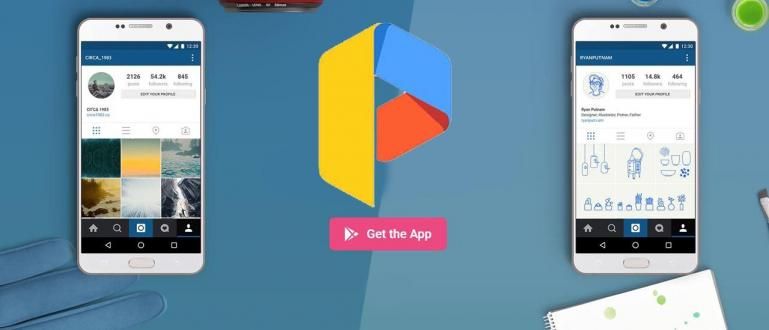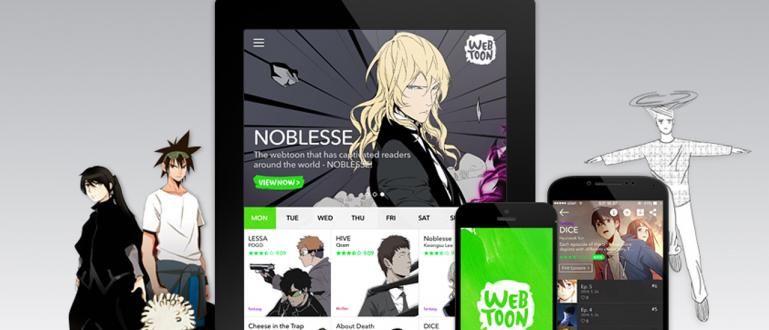Paprastai atliekant mokyklos ar koledžo užduotis, reikia paimti citatas iš knygų. Na, o Jaka nori suteikti jums paprastą būdą nukopijuoti ir įklijuoti spausdintos knygos turinį į tekstą kompiuteryje.
Tiems iš jūsų, kurie vis dar mokosi mokykloje ar koledže, paprastai atlikdami užduotis turite paimti citatas iš knygų. Bet tikrai esate tinginys, jei turite įvesti sakinius knygoje. Ypač jei norimų cituoti žodžių yra daug, pavyzdžiui, vienas puslapis pilnas. Na, Jaka nori tau pasiūlyti lengvą būdą Kopijuoti įklijuoti spausdintos knygos turinį į tekstą kompiuteryje.
- Kaip automatiškai nukopijuoti bloknotą į „Microsoft Word“ dokumentą
- Kaip padaryti unikalias nuotraukas konvertuojant nuotraukas į tekstą
- Kaip sukurti automatinį tekstą „Android“.
Naudojamas metodas yra OCR (Optinis simbolių atpažinimas). OCR veikimo būdas yra atpažinti vaizde esantį tekstą ir konvertuoti jį į skaitmeninius teksto simbolius. Jaka iškart pasakė žingsnius, taip!
Kaip lengvai nukopijuoti ir įklijuoti spausdintos knygos turinį į tekstą kompiuteryje
- Paruoškite rezultato vaizdą nuskaityti knyga, kurią norite cituoti. Bandyti nuskaityti arba didelės raiškos knygos nuotrauką ir įsitikinkite, kad ant rašto nėra dėmių ar įbrėžimų.

- Tu parsisiųsti prieš programinė įranga Sekantis. jos vardas Nemokama OCR. Tada tu diegti kaip visada. Tu tikrai gali, gerai?
 Apps Productivity Paperfile ATSISIŲSTI
Apps Productivity Paperfile ATSISIŲSTI - Po buvimodiegti, atidarykite programą. Tada spustelėkite ženklą X raudona spalva, kad ištrintumėte tekstą numatytas kuri egzistuoja. Šis tekstas iš tikrųjų yra trumpa programos naudojimo instrukcija Nemokama OCR.

- Spustelėkite "Atviras" atidaryti failus rezultatus nuskaityti arba jūsų knygos nuotrauka.

- Pasirinkite rezultato vaizdą nuskaityti arba knygos, kurią norite paversti tekstu, nuotrauka. Spauskite toliau "Atviras". Galite pasirinkti daugiau nei vieną vaizdą arba puslapį.

- Spustelėkite "OCR" norėdami pradėti OCR procesą. Jei įvesite daugiau nei vieną paveikslėlį, galite pasirinkti "OCR dabartinis puslapis" kad apdorotumėte tik vieną puslapį, arba pasirinkite „OCR visi puslapiai“ visiems puslapiams vienu metu.

- Palaukite, kol prasidės OCR procesas. Šio proceso trukmė priklauso nuo teksto kiekio įvestame paveikslėlyje.

- Pasirodžius tekstui, pažiūrėkite į kiekvieną žodį, ar skaitydami tekstą nėra klaidų. Nes nuo rezultatų aiškumo priklauso ir žodžių tikslumas nuskaityti tavo knyga.

- Po to galiteblokas dalį arba visą tekstąkopija į kitą programą. Taip pat galite sutaupyti formoje failus *.txt (užrašų knygelė), *.doc (Microsoft Word) arba RTF.

Na, dabar galite pakeisti spausdintos knygos tekstą į spausdintą tekstą, kurį galite įvesti Kopijuoti įklijuoti ir redaguoti savo nuožiūra. Šis metodas tikrai labai naudingas, jei esate a terminas griežtas. Pavyzdžiui, užduotis, kuri duota tik vieną dieną, arba neturite laiko, nes esate užsiėmę kitais darbais. Sėkmės!